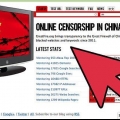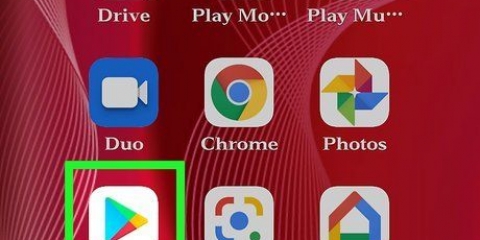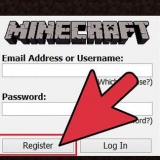Velge "Broreléoperatør" hvis du vil bruke Tor samt hjelpe andre med å holde seg beskyttet ved å omdirigere gjennom datamaskinen din. Velge "Tor Client Only Operator" hvis du ønsker å bruke Tors nettverk uten å være en del av det selv. Velge "Sensurert bruker" hvis du bor i et land der internetttrafikk er sensurert.





I Firefox for Windows, gå til Meny→ Innstillinger→Avansert→Nettverk→Innstillinger, eller hopp over denne prosessen og bruk BlackBelt som beskrevet i avsnittet ovenfor. I Firefox for Mac OS X, gå til Firefox → Innstillinger → Avansert → Nettverk → Innstillinger. I Firefox for Linux går du til Rediger → Innstillinger → Avansert → Proxyer.
Bie SOCKS Vert skriver du: 127.0.0.1 Bie Port Skriv inn ved siden av tallene du nettopp skrev inn 9150. Plukke ut SOCKS v5 hvis du ser dette alternativet. Kryss av i boksen ved siden av "Ekstern DNS" hvis det alternativet ikke allerede var valgt. Etter Ingen proxy for: skriver du 127.0.0.1







Bruker tor med firefox
Innhold
Tor beskytter deg ved å videresende kommunikasjonen din gjennom et distribuert nettverk av omdirigeringer som drives av frivillige rundt om i verden. Det forhindrer at noen som overvåker internettforbindelsen din finner ut hvilke nettsteder du besøker, og det forhindrer nettstedene du besøker fra å finne ut din fysiske plassering. Tor kan fungere i noen ofte brukte applikasjoner, som Firefox, men for maksimalt personvern anbefales det å bruke TorBrowser.
Trinn
Metode 1 av 3: Innstilling av Tor med BlackBelt

1. nedlasting "Black Belt Privacy for Windows". Denne metoden fungerer bare på Windows XP, Vista, Windows 7 og Windows 8. Hvis du bruker et av disse operativsystemene, start med den enkle Tor-installasjonen ved å BlackBelt Privacy kan lastes ned via denne lenken. Filen er på omtrent 15 megabyte, så på de fleste internettforbindelser vil det ta noen minutter å laste ned. Sjekk deretter om Firefox er installert, siden BlackBelt Privacy-installasjonsprogrammet vil se etter det og bruke det til å sette opp en profil for å surfe via Tor.
- Følg instruksjonene for å konfigurere Tor manuelt hvis du bruker et annet operativsystem.

2. Åpne BlackBelt-filen og velg et alternativ. Åpne filen du nettopp lastet ned. En melding vises som spør hvordan du vil bruke Tor. Hvis du ikke er sikker på hvilket alternativ du skal velge, er det sannsynligvis best å velge ett av følgende tre alternativer:

3. Fullfør installasjonen av BlackBelt. Programvaren vil automatisk lukke Firefox når det programmet er åpent og endre innstillingene slik at du får et ikon på skrivebordet for en ny Tor Firefox-profil. Du kan bruke dette ikonet til å aktivere Firefox Tor-modus.

4. BlackBelt vil fullføre installasjonen innen to minutter. Når den er ferdig kan du åpne Firefox. Fra nå av kan du bruke Tor-nettverket når du surfer.
Hvis du har problemer med å installere, vennligst prøv kontakt en BlackBelt-administrator For mer informasjon.

5. Benytt deg av internett. Så lenge du er koblet til Tor er det svært vanskelig for andre å få tilgang til dine personlige data. Samtidig bør du innse at bruk av Tor i kombinasjon med Firefox ikke er den sikreste måten å surfe på, spesielt hvis du ikke justerer surfeatferden din. Følg rådene i den siste delen hvis du ønsker enda mer sikkerhet når du surfer.
Metode 2 av 3: Konfigurer Tor manuelt for Firefox

1. Last ned "Tor nettleserpakke". Denne programvarepakken er tilgjengelig for alle populære operativsystemer og for mange språk, inkludert nederlandsk. Du kan velge nederlandsk nedlasting nedlastinger på Tor-prosjektets nettsted. Pakken vil bli lastet ned i løpet av minutter på de fleste internettforbindelser.

2. Åpne filen du lastet ned. Pakk ut den nedlastede filen ved å åpne eller dra den til Programmer-mappen. Åpne TorBrowser-programmet og la det være åpent for resten av trinnene i denne metoden.
Å bruke TorBrowser er den sikreste måten å surfe på Internett på, men den kan også brukes alene som tilkobling til Tor-nettverket. Du må ha TorBrowser åpen hvis du vil bruke Tor med en annen nettleser, for eksempel Firefox.

3. Gå til Firefox proxy-innstillinger. Tor-nettverket krypterer forespørslene dine om å åpne nettsider og videresender dem gjennom et nettverk av private datamaskiner. For å koble til dette nettverket via Firefox må du justere Firefox proxy-innstillingene. Hvordan du gjør det avhenger av versjonen av Firefox og operativsystemet ditt, men følgende instruksjoner vil fungere for de fleste brukere:

4. Angi manuell proxy-konfigurasjon. Standardinnstillingen er `"ingen proxy". Kryss av i boksen ved siden av "Manuell proxy-konfigurasjon". I listen over andre alternativer skriver du inn nøyaktig følgende informasjon:

5. Sjekk om det fungerer. Hvis det ikke fungerte, kan du sannsynligvis ikke åpne nettsider. Hvis det er tilfelle, sjekk om du har lagt inn alle detaljene riktig, og om TorBrowser er åpen. Hvis du kan åpne nettsider, gå til kryss av.tårnprosjektet.org for å bekrefte at du bruker Tor.
Hvis du ikke får Tor til å fungere, sjekk alternativet på nytt "ingen proxy" slik at du kan bruke Firefox igjen for å finne en løsning på problemet.

6. Se etter en løsning. Hvis du ikke får Tor i gang med disse instruksjonene, se etter problemet ditt på ofte stilte spørsmål. Hvis spørsmålet ditt ikke er besvart her vennligst kontakt utviklerne av Tor-prosjektet via e-post, telefon eller gammeldags post.
Utviklerne kan gi hjelp på følgende språk: engelsk, arabisk, spansk, farsi, fransk og mandarin.

7. Surfe på internett. Hver gang du vil bruke Tor, åpner du først TorBrowser, venter på at tilkoblingen skal opprettes, og bytter deretter Firefox til "manuell proxy-konfigurasjon" som du nettopp har satt. Sikkerheten er bare delvis, men du kan øke sikkerheten ved å følge instruksjonene nedenfor.
Metode 3 av 3: Øk sikkerhets- og personvernnivået ytterligere

1. Sjekk Firefox versjonsnummer. I 2013 brukte NSA, det amerikanske sikkerhetsbyrået, en sårbarhet i versjon 17 av Firefox for å samle inn data sendt over Tor-nettverket. Sjekk detaljene for oppdateringen for å finne ut om det er en presserende sikkerhetsoppdatering. Hvis ikke, kan du vurdere å vente en uke eller to før du oppdaterer og sjekke på nettet at oppdateringen ikke har introdusert en ny sikkerhetssårbarhet.

2. Ikke forvent å spille av videoer trygt. Nettleserplugins som Flash, RealPlayer og Quicktime kan brukes til å finne ut IP-adressen din, som kan identifisere datamaskinen din. For å unngå det kan du YouTubes eksperimentelle HTML 5-spiller men de fleste andre nettsteder tilbyr ikke dette alternativet.
Mange nettsteder bruker automatisk disse plugin-modulene for å vise innebygd innhold. For maksimalt personvern må du deaktivere disse pluginene i plugin-alternativene.

3. Unngå torrenter, og åpne aldri nedlastede filer mens du er online. Vær oppmerksom på at torrent-fildelingsprogrammer ofte endrer personverninnstillingene dine, noe som gjør det enkelt å spore nedlastingen tilbake til datamaskinen din. Du kan laste ned andre filer som vanlig, men slå av internettforbindelsen før du åpner filene for å forhindre at programmet sender data.
.dok- en .pdf-filer inneholder mest sannsynlig internettkilder.

4. Bruk https hvis mulig. Den http-delen på begynnelsen av en nettadresse indikerer protokollen som brukes til å utveksle informasjonsforespørslene mellom deg og webserveren. Du kan manuelt erstatte den med https for å legge til en ekstra kryptert protokoll, men installere tillegget "https overalt" på Firefox er en mye enklere måte å gjøre det på. Dette vil tvinge https på alle nettsider som støtter det.

5. Vurder å bruke TorBrowser i stedet for Firefox. Trinnene beskrevet ovenfor gjør Firefox ganske sikker, men det er fortsatt lett å gjøre en feil som avslører dataene dine. Firefox har også en mye raskere utviklingshastighet enn Tor, så det er stor sannsynlighet for at sikkerhetssårbarheter knyttet til interaksjonen mellom Firefox og Tor ikke vil bli oppdaget og fikset. TorBrowser-programmet som du kanskje allerede har lastet ned når du konfigurerer Firefox Tor bruker automatisk de maksimale personverninnstillingene, så du bør bruke det hvis du er i et land der viktige saker står på spill, for eksempel mulig rettsforfølgelse av en undertrykkende regjering.
TorBrowser er en modifisert versjon av Firefox, så oppsettet og funksjonaliteten vil være lett å mestre.
Tips
- Du kan også bruke Firefoxs innebygde proxy-innstillinger eller FoxyProxy for å få Tor til å fungere med Firefox, men her forklarer vi Torbutton, som er enklere.
Advarsler
- Surfing med Tor er ofte mye tregere enn du er vant til.
Artikler om emnet "Bruker tor med firefox"
Оцените, пожалуйста статью
Populær